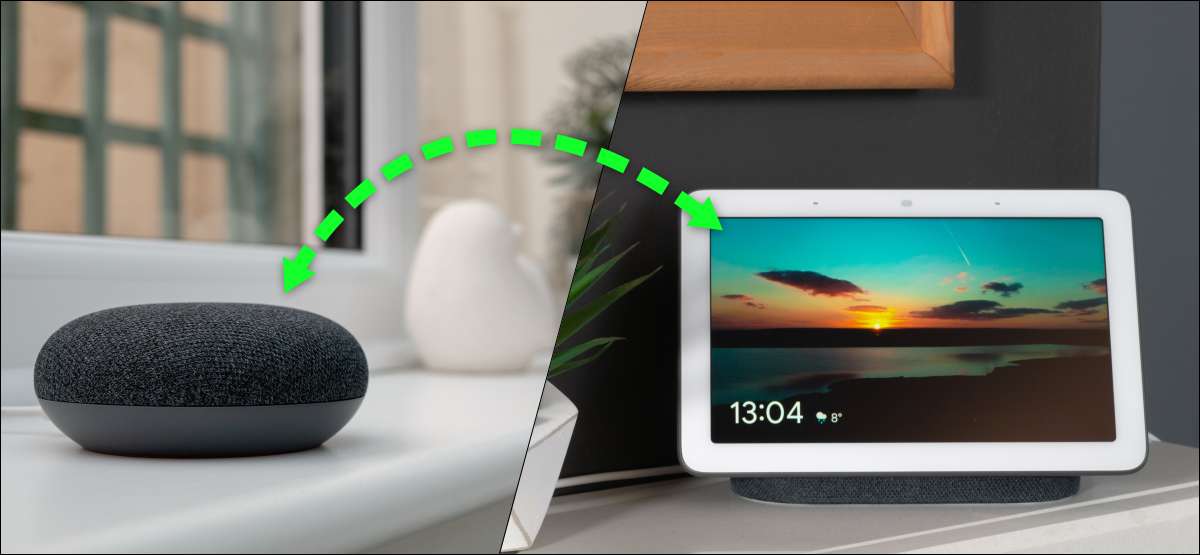
Ξεκλειδώστε μερικά εύχρηστα χαρακτηριστικά με πολλά Βοηθός Google Ομιλητές ή έξυπνες οθόνες που διαδίδονται σε όλο το σπίτι σας. Μια τέτοια λειτουργία είναι η επιλογή να δημιουργήσετε κλήσεις ήχου και βίντεο μεταξύ δωματίων χρησιμοποιώντας συσκευές Nest ή ακόμα και το smartphone σας.
Μπορεί να είστε εξοικειωμένοι με την ικανότητα να "Broadcast" ένα μήνυμα σε ένα ηχείο ή οθόνη Google Nest. Ενώ αυτό μπορεί να είναι χρήσιμο σε ορισμένες περιπτώσεις, μπορεί επίσης να αισθάνεται περιοριστικό. Μερικές φορές, μια αμφίδρομη συνομιλία είναι καλύτερη.
ΣΧΕΤΙΖΕΤΑΙ ΜΕ: Πώς να μεταδώσετε μηνύματα στα ομιλητές και τις οθόνες βοηθών Google
Απαιτήσεις
Υπάρχουν μερικά πράγματα που θα χρειαστεί να κάνετε αυτή τη λειτουργία κλήσης λειτουργίας. Πρώτα, φυσικά, χρειάζεστε κάποια ομιλητές Google Home ή Google Nest και έξυπνες οθόνες. Θα χρειαστεί επίσης να εγκαταστήσετε το Google Duo στο δικό σας iPhone , iPad , ή Ανδροειδής τηλέφωνο.
Σύνδεση Google Duo στα ομιλητές & AMP; Οθόνες
Θα ξεκινήσουμε με τη διασφάλιση ότι έχετε ρυθμίσει το Google Duo για τις συσκευές σας. Αρχικά, ανοίξτε την εφαρμογή Google Home στο δικό σας iPhone , iPad , ή Ανδροειδής Συσκευή και πατήστε "Ρυθμίσεις".
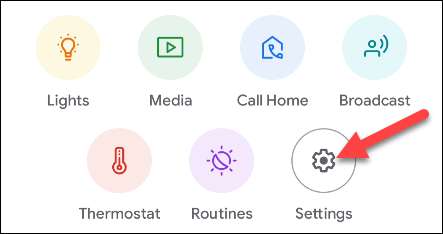
Στη συνέχεια, επιλέξτε "Επικοινωνία".
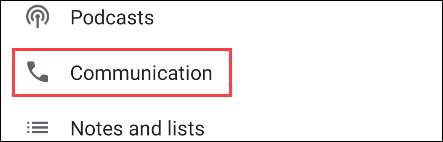
Τώρα, πηγαίνετε στο "Video & amp; Εφαρμογές φωνής. "
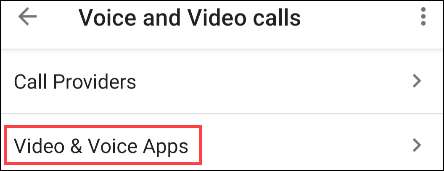
Εάν έχετε ήδη ρυθμίσει το Google Duo, θα το δείτε που αναφέρεται εδώ με τον αριθμό τηλεφώνου σας κάτω. Δεν χρειάζεται να κάνετε τίποτα άλλο.
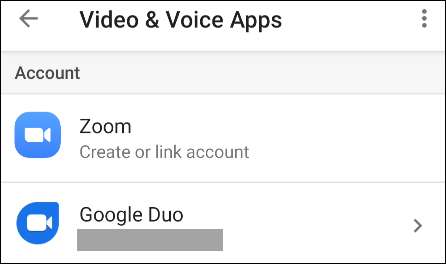
Εάν δεν έχει συνδεθεί ήδη, πατήστε το εικονίδιο της αλυσίδας για να προχωρήσετε.
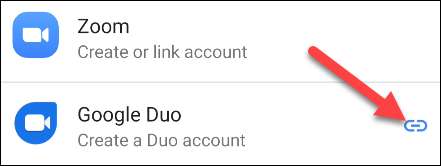
Θα σας ζητηθεί να εισαγάγετε τον αριθμό τηλεφώνου σας για να το συνδέσετε με το Google Duo. Όταν έχετε επαληθεύσει τον αριθμό τηλεφώνου σας, πατήστε "Έγινε".
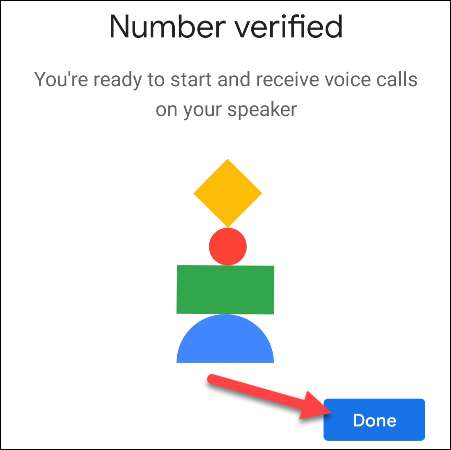
Μόλις ολοκληρωθεί, μπορείτε να επιλέξετε τις συσκευές που θέλετε να μπορείτε να κάνετε και να λαμβάνετε κλήσεις.
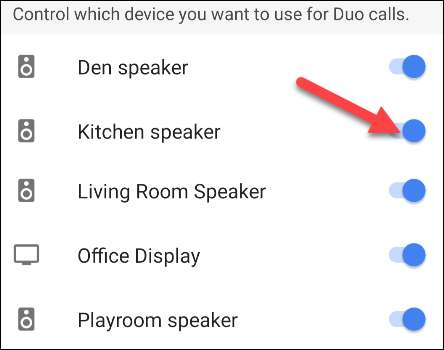
Να κάνετε κλήσεις σε ομιλητές & amp; Οθόνες
Με το Google Duo που συνδέεται με το λογαριασμό σας, είναι πολύ εύκολο να καλέσετε ομιλητές και έξυπνες οθόνες στο σπίτι σας.
Όταν χρησιμοποιείτε ένα βοηθητικό ηχείο βοηθού Google ή έξυπνη οθόνη, πείτε:
- "Γεια σου Google, καλέστε το ηχείο σαλονιού".
- "Γεια σου Google, οθόνη κλήσης βίντεο."
Αυτές οι ίδιες εντολές λειτουργούν από ένα τηλέφωνο iPhone, iPad ή Android ή Tablet. Απλά ξεκινήστε το Google Assistant και πείτε τις ίδιες εντολές.
- "Γεια σου Google, καλέστε το ομιλητή Playroom."
- "Γεια σου Google, τηλεφωνική οθόνη."
Εάν καλείτε μια έξυπνη οθόνη από το τηλέφωνό σας, θα προεπιλεγεί σε μια κλήση βίντεο. Μπορείτε να απενεργοποιήσετε το βίντεο όταν ξεκινήσει η κλήση ή, εναλλακτικά, μπορείτε να χρησιμοποιήσετε την εντολή ", hey google, ήχος Ένδειξη γραφείου κλήσης, "για να καθορίσετε από την αρχή.
Όταν η κλήση κουδουνίζει το ηχείο ή την έξυπνη οθόνη, κάποιος στο άλλο άκρο θα πρέπει να πει, "Hey Google, απαντήστε στην κλήση". Τώρα θα έχετε μια αμφίδρομη συνομιλία!
ΣΧΕΤΙΖΕΤΑΙ ΜΕ: Πώς να στείλετε μηνύματα ήχου με βοηθό Google







